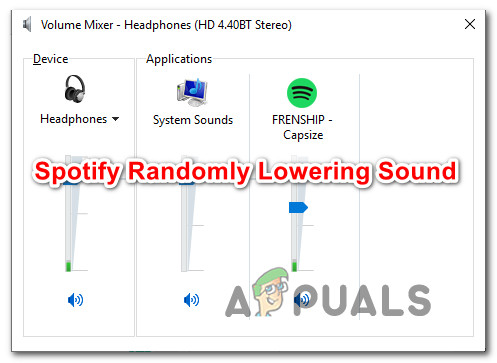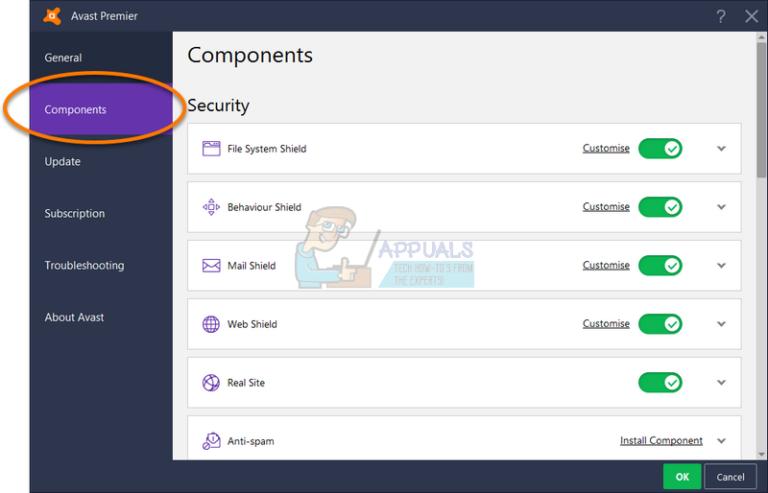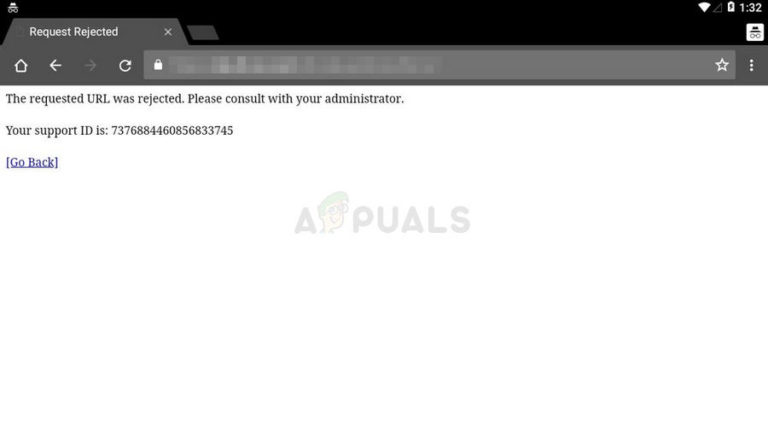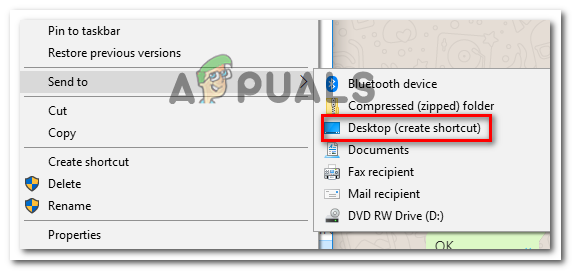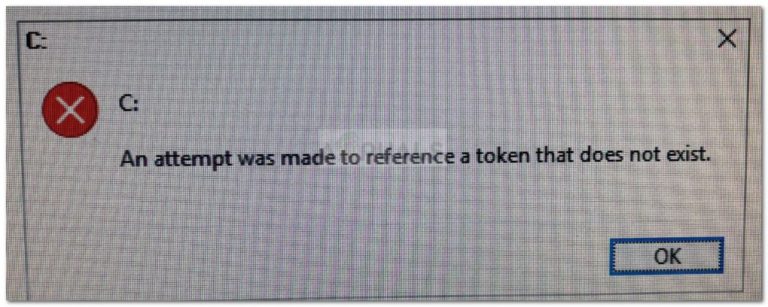So beheben Sie den Xbox One-Fehler 0x80a40008
Bei einigen Xbox One-Benutzern tritt der Fehler 0x80a40008 auf, wenn sie versuchen, sich bei ihrem Xbox-Profil anzumelden oder wenn sie versuchen, ein Profil auf ihrer Konsole wiederherzustellen. Immer wenn der Fehler auftritt, wird der Zugriff auf das Xbox-Konto verweigert, sodass betroffene Benutzer keinen Zugriff auf ihre Spielbibliothek haben.
 Xbox One-Fehler 0x80a40008
Xbox One-Fehler 0x80a40008
Wenn der Fehler 0x80a40008 auftritt, sollten Sie zunächst einen Test durchführen, um festzustellen, ob Probleme mit den kritischen Xbox Live-Diensten vorliegen. Wenn alles ausgecheckt ist, testen Sie zunächst Ihre Netzwerkverbindung und prüfen Sie, ob Ihre Konsole eine Internetverbindung von Ihrem Router aus herstellen kann.
Wenn Sie ein Routerproblem feststellen, starten Sie es zunächst neu oder starten Sie es neu, wenn das Problem weiterhin besteht. Wenn Sie ein Netzwerk- oder Serverproblem bestätigen, können Sie Ihre Konsole in den Offline-Modus schalten und Einzelspieler-Spiele spielen, bis der Zugriff wiederhergestellt ist.
Wenn das Problem jedoch lokal auftritt (es gibt keine Hinweise darauf, dass dieses Problem derzeit auch bei anderen auftritt), führen Sie ein Aus- und Wiedereinschalten durch, um alle temporären Daten zu löschen, die das Problem verursachen könnten.
Methode 1: Auf Xbox-Serverprobleme prüfen
Bevor wir zu den von anderen betroffenen Benutzern empfohlenen Korrekturen übergehen, sollten Sie diese Anleitung zur Fehlerbehebung starten, indem Sie den Status der Xbox Live-Server überprüfen. In den meisten vom Benutzer dokumentierten Fällen trat der Fehler 0x80a40008 aufgrund eines temporären Serverproblems auf – entweder eines Wartungszeitraums oder eines Serverproblems, das aktiv behoben wird (in der Vergangenheit trat dieses Problem auf, als die Server von Microsoft einen DDoS-Angriff erlebten).
Um zu überprüfen, ob das Problem tatsächlich durch ein Xbox Live-Kernproblem verursacht wird, greifen Sie auf diesen Link zu (Hier) und prüfen Sie, ob einer der Dienste derzeit nicht verfügbar ist.
 Überprüfen des Status der Xbox Live-Dienste
Überprüfen des Status der Xbox Live-Dienste
Falls der Xbox Live-Statusbericht ergab, dass jeder Dienst reibungslos ausgeführt wird, haben Sie KEIN Serverproblem (das außerhalb Ihrer Kontrolle liegt) und können mit den folgenden Anleitungen zur Fehlerbehebung fortfahren.
Wenn Sie jedoch neben bestimmten Diensten (insbesondere dem Xbox Live Core-Dienst) ein Ausrufezeichen sehen, warten Sie eine Weile, bevor Sie erneut versuchen, sich mit Ihrem Benutzerprofil anzumelden. Probleme dieser Art werden normalerweise in ein paar Stunden behoben.
Wenn Sie nicht warten möchten, können Sie außerdem Methode 3 befolgen, um Ihre Xbox One-Konsole im Offline-Modus zu verwenden. Auf diese Weise können Sie auf Ihre Spielmedienbibliothek zugreifen, jedoch nicht auf Online-Funktionen.
Methode 2: Testen Ihrer Netzwerkverbindung
Wenn Sie zuvor bestätigt haben, dass dort jeder Xbox One-Dienst reibungslos ausgeführt wird, sollten Sie zunächst testen, ob Ihre Konsole erfolgreich eine Verbindung zu Ihrem Netzwerkgerät herstellt. Wie sich herausstellt, kann der Fehler 0x80a40008 auch durch häufige Netzwerkinkonsistenzen verursacht werden, die die Verbindung zwischen Ihrer Konsole und Ihrem Router oder Modem beeinträchtigen.
Befolgen Sie die nachstehende Anleitung, um die Netzwerkverbindung auf Ihrer Xbox One-Konsole zu testen:
- Drücken Sie im Haupt-Dashboard die Xbox-Taste auf Ihrem Controller, um das Führungsmenü zu öffnen.
- Sobald das Führungsmenü angezeigt wird, gehen Sie bis zum Zahnradsymbol, um es auszuwählen, und greifen Sie dann über das neu angezeigte Kontextmenü auf das Menü Alle Einstellungen zu.
 Alle Einstellungen öffnen – Xbox
Alle Einstellungen öffnen – Xbox - Wählen Sie im Menü “Einstellungen” im vertikalen Menü links die Registerkarte “Netzwerk” und rufen Sie das Menü “Netzwerkeinstellungen” auf.
 Netzwerk auswählen
Netzwerk auswählen - Wenn Sie sich auf der Registerkarte Netzwerk befinden, wechseln Sie zur Registerkarte Fehlerbehebung und rufen Sie das Menü Netzwerkverbindung testen auf.
 Xbox One-Netzwerkeinstellungen
Xbox One-Netzwerkeinstellungen - Warten Sie, bis der Test durchgeführt wurde, und überprüfen Sie dann die Ergebnisse. Wenn Sie die Meldung “Alles ist gut” erhalten, wird das Problem nicht durch Ihre Netzwerkverbindung verursacht.
 Erfolgsbotschaft „Alles ist gut“
Erfolgsbotschaft „Alles ist gut“
Falls die oben durchgeführte Untersuchung einige Netzwerkinkonsistenzen ergeben hat, die verhindern, dass Ihr Computer eine Internetverbindung herstellt, sollten Sie versuchen, Ihr Netzwerkgerät (Router oder Modem) neu zu starten (oder zurückzusetzen).
Drücken Sie dazu einfach einmal die EIN / AUS-Taste (an Ihrem Router / Modem), warten Sie mindestens 20 Sekunden, schalten Sie sie dann wieder ein und warten Sie, während das Netzwerk neu gestartet wird.
Wenn dies nicht funktioniert und Sie immer noch auf dasselbe Problem stoßen, besteht Ihr nächster Schritt darin, Ihr Netzwerkgerät zurückzusetzen.
WICHTIG: Beachten Sie, dass durch das Zurücksetzen Ihres Routers möglicherweise auch die Anmeldeinformationen und alle zuvor festgelegten Netzwerkeinstellungen (innerhalb Ihrer Router-Einstellungen) zurückgesetzt werden.
Um einen Router- oder Modem-Reset durchzuführen, halten Sie die Reset-Taste (normalerweise auf der Rückseite des Geräts) mit einem scharfen Gegenstand gedrückt und halten Sie sie etwa 10 Sekunden lang gedrückt oder bis Sie sehen, dass alle LEDs gleichzeitig zu blinken beginnen .
 Router zurücksetzen
Router zurücksetzen
Wenn Sie diese Methode ohne Erfolg oder in diesem Szenario angewendet haben, hat das Netzwerk keine Inkonsistenzen festgestellt. Fahren Sie mit dem nächsten möglichen Fix fort.
Methode 3: Verwenden von Xbox One im Offline-Modus
Wenn die oben genannten Untersuchungen ergeben haben, dass Sie entweder mit einem Xbox Live-Server oder einem ISP-Problem zu tun haben, das Ihre Konsole daran hindert, eine Verbindung zum LIVE-Dienst herzustellen, besteht eine Alternative, mit der Sie sofort auf Ihre Spielbibliothek zugreifen können, darin, die Konsole zu wechseln in den Offline-Modus.
Mit diesem Vorgang können Sie jedes Einzelspieler-Spiel aus Ihrer Bibliothek spielen, ohne den Online-Anmeldevorgang abzuschließen. Sie können jedoch offensichtlich keine Mehrspieler-Spiele spielen und auf keine Online-Funktionen zugreifen.
Wenn dieses Szenario zutrifft und Sie bereit sind, diesen Weg zu gehen, befolgen Sie die folgenden Anweisungen, um Ihre Xbox Live-Konsole in den Offline-Modus zu schalten:
- Drücken Sie die Xbox-Taste auf Ihrer Konsole, um das Führungsmenü aufzurufen. Sobald Sie drinnen sind, navigieren Sie im nächsten Menü zum folgenden Speicherort: System> Einstellungen> Netzwerk
- Navigieren Sie im Menü Netzwerk zu Netzwerkeinstellungen und rufen Sie das Menü Offline auf.
 Offline auf Xbox One
Offline auf Xbox One - Sobald Ihr Konsolenmodus erfolgreich in den Offline-Modus geschaltet wurde, greifen Sie auf Ihre Spielbibliothek zu und spielen Sie jede Einzelspieler-Erfahrung.
Hinweis: Sie können die obigen Tests (Methode 1 und Methode 2) regelmäßig wiederholen, um festzustellen, ob das Problem behoben ist. Sobald dies der Fall ist, führen Sie einfach die obigen Anweisungen zurück, um erneut online zu gehen.
Falls das gleiche Problem weiterhin auftritt (oder dieses Szenario nicht anwendbar war, fahren Sie mit dem nächsten möglichen Fix fort.
Methode 4: Durchführen eines Aus- und Wiedereinschaltvorgangs
Wenn Sie mit keiner der oben genannten Methoden das Problem beheben konnten und zuvor bestätigt haben, dass der Fehler 0x80a40008 nicht durch ein Server- oder Router- / Modemproblem verursacht wird, sollten Sie einen Aus- und Wiedereinschaltvorgang durchführen, um sicherzustellen, dass das Problem nicht behoben wird durch einen Firmware- oder Softwarefehler.
Mehrere betroffene Benutzer, die diesen Weg gegangen sind, haben bestätigt, dass sie sich durch diesen Vorgang endlich mit ihrem Live-Profil anmelden konnten, ohne auf dasselbe Problem zu stoßen.
Wichtig: Beachten Sie, dass sich dieses Verfahren von einem normalen Neustart der Konsole unterscheidet. Was es effektiver macht, ist die Tatsache, dass dadurch die Leistungskondensatoren auf Ihrer Konsole entladen werden und die überwiegenden Mehrheit der Probleme, die durch zwischengespeicherte Daten verursacht werden, beseitigt werden.
Hier ist eine Kurzanleitung zum Ausführen eines Aus- und Einschaltens auf Ihrer Xbox One-Konsole:
- Halten Sie im Haupt-Dashboard den Ein- / Ausschalter (an der Vorderseite Ihrer Konsole) gedrückt. Halten Sie die Taste mindestens 10 Sekunden lang gedrückt – oder bis Sie feststellen, dass die vordere LED vollständig ausgeschaltet ist. Lassen Sie in diesem Fall den Netzschalter los.
 Hard Reset durchführen
Hard Reset durchführen - Warten Sie nach Abschluss des Vorgangs eine volle Minute, bevor Sie das Gerät wieder einschalten.
Hinweis: Sie können sicherstellen, dass der Vorgang erfolgreich ist, indem Sie das Netzkabel physisch von der Stromquelle trennen und eine volle Minute warten. - Schalten Sie die Konsole wieder ein und halten Sie Ausschau nach der ersten Startanimation. Dies zu sehen ist die Bestätigung, dass der Vorgang erfolgreich war.
 Xbox One-Startanimation
Xbox One-Startanimation - Versuchen Sie nach Abschluss des Aus- und Einschaltens erneut, sich mit Ihrem Xbox Live-Konto anzumelden, und prüfen Sie, ob das Problem jetzt behoben ist.

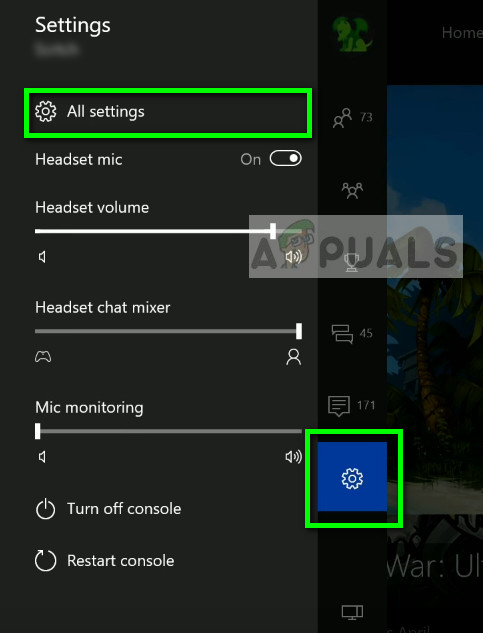 Alle Einstellungen öffnen – Xbox
Alle Einstellungen öffnen – Xbox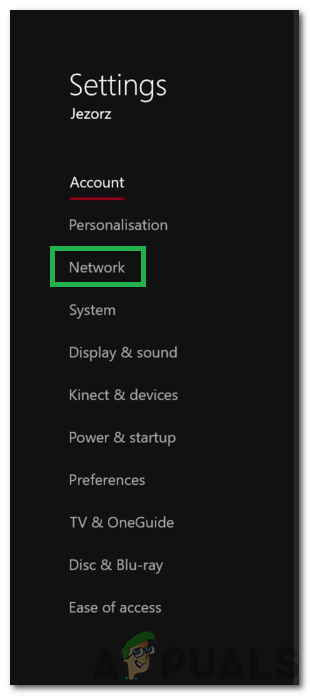 Netzwerk auswählen
Netzwerk auswählen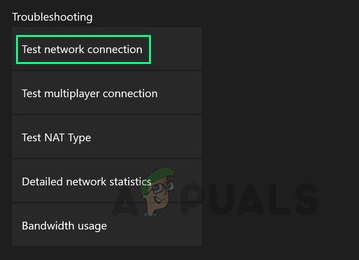 Xbox One-Netzwerkeinstellungen
Xbox One-Netzwerkeinstellungen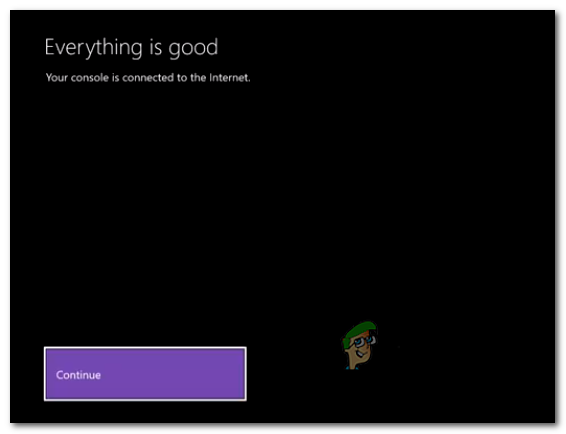 Erfolgsbotschaft „Alles ist gut“
Erfolgsbotschaft „Alles ist gut“ Offline auf Xbox One
Offline auf Xbox One Hard Reset durchführen
Hard Reset durchführen Xbox One-Startanimation
Xbox One-Startanimation